Windows
10已于上周正式推出,相信很多用户都已经在第一时间完成升级,然而由于Windows10在任务栏的改变很多,QQ被隐藏在通知栏区域,而没有显示在任
务栏上,因此很多朋友都找到qq或是不熟悉的朋友一时间还找不会设置。怎么将QQ显示在任务栏,现将自己亲自解决的方法,总结下,帮助后来的朋友。
Win10怎么将QQ从通知栏显示在任务栏方法
1、QQ显示在隐藏的通知栏,并没有显示在任务栏。要点击QQ,就必须点击“<”才能看到qq。使用起来很不方便。 2、点击“开始”→“设置”="" 3、点击“系统”="" 4、点击“通知和操作”→“选择在任务栏上显示哪些图标”="" 5、滚动滚动条,找到qq,并点击滑块,将其设置为“开”="" 6、熟悉的qq,有返回任务栏了。="" 其他说明="" 1、显示“通知和操作”,还可以右键点击任务栏→“属性”="" 2、“任务栏”→通知区域:点击“自定义”→剩下的方法同上。="" 10="">
工具:电脑,win10
方法步骤:
1,进入win10系统点击开始按钮选择“设置”。点击系统。
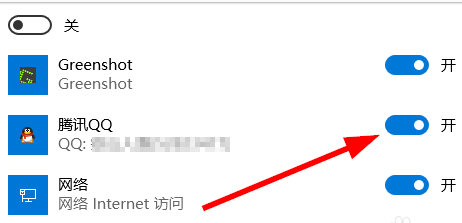
2,点击“通知和操作”。
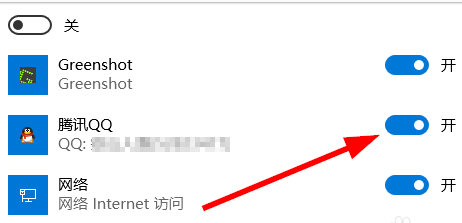
3,点击“选择在任务栏上显示哪些图标”打开,qq图标选择“开”即可.
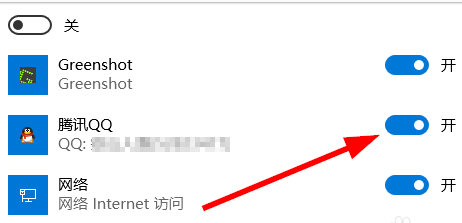

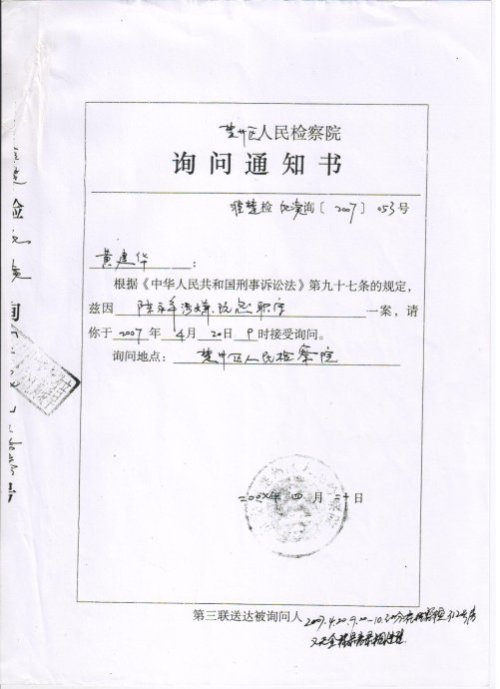
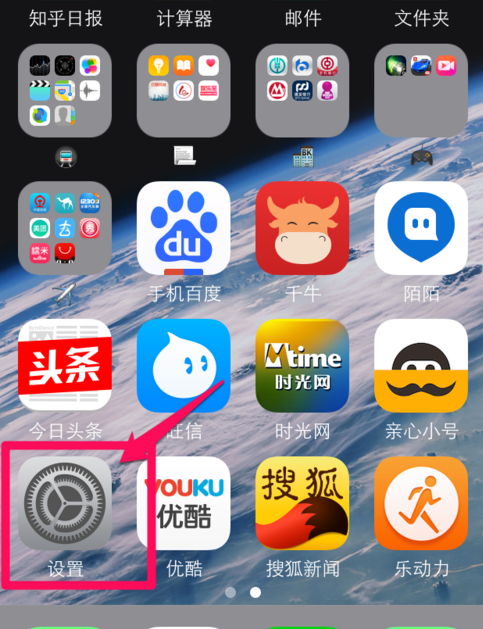
 道人山农场
道人山农场

